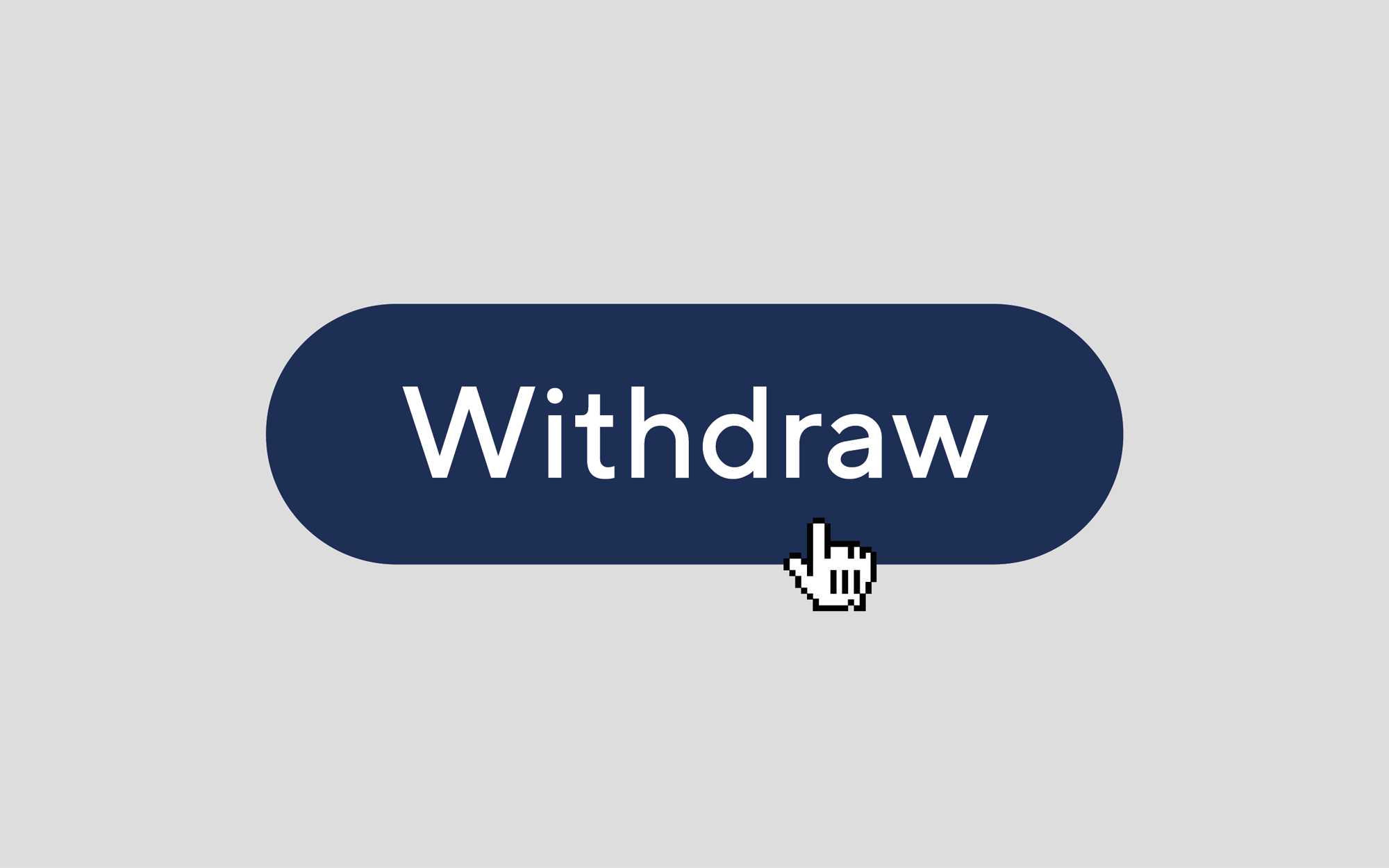Google क्रोम ब्राउज़र में SBI किओस्क पोर्टल कैसे खोलें
तीव्र गति के अनुभव के साथ कीओस्क पोर्टल को गूगल क्रोम में उपयोग करने के लिए -
1. ब्राउज़र में Google Extension खोलें - https://chrome.google.com/webstore/category/extensions
2. सर्च बॉक्स में - IE Tab टाइप कर ऐड कर लें ,
दाहिनी तरफ ऊपर IE Tab दिखने लगेगी
3. आइकॉन पर क्लिक कर ओपन करें निचे एक छोटी सी टूल डाउनलोड होगी उसे रन कर दें,
अब आइकॉन पर राइट क्लिक करें और ऑप्शन में जाकर, पॉप-अप ब्लॉक को allow कर दें साथ ही निचे स्क्रॉल करें और
तीव्र गति के अनुभव के साथ कीओस्क पोर्टल को गूगल क्रोम में उपयोग करने के लिए -
1. ब्राउज़र में Google Extension खोलें - https://chrome.google.com/webstore/category/extensions
2. सर्च बॉक्स में - IE Tab टाइप कर ऐड कर लें ,
दाहिनी तरफ ऊपर IE Tab दिखने लगेगी
3. आइकॉन पर क्लिक कर ओपन करें निचे एक छोटी सी टूल डाउनलोड होगी उसे रन कर दें,
अब आइकॉन पर राइट क्लिक करें और ऑप्शन में जाकर, पॉप-अप ब्लॉक को allow कर दें साथ ही निचे स्क्रॉल करें और
IE Compatibility Mode
आपका काम हो गया है , अब शीघ्रता से ओपन करें। Financial Inclusion